Если вы учитесь использовать свой iPhone X или новый, вот обзор различных кнопок и портов, которые вы увидите на своем устройстве. Я помогу вам определить и понять каждый датчик, порт, динамик, микрофон и кнопку, чтобы помочь вам ориентироваться в вашем устройстве
Где кнопка «Домой» на iPhone X и более новых моделях?
Кнопка «Дома iPhone» была основным продуктом iPhone 8 и раньше, а также iPhone SE. Однако более новые iPhone не имеют кнопки «Домой» или «Touch ID». Вместо этого у них есть идентификатор лица и больший дисплей. Вместо того, чтобы использовать кнопку «Домой», чтобы вернуться к дому, пользователи могут просто провести вверх от нижней части экрана.
Диаграмма кнопок и портов iPhone
Вот фотография со страницы поддержки Apple, на которой показаны различные кнопки и порты iPhone X, а затем. Если у вас есть iPhone 8 и раньше, прочитайте это вместо Анкет

Начиная с вершины, я объясню немного больше деталей того, что делает каждый:
1. Лучший динамик и микрофон
Вверху находятся фронтальный встроенный стереодинамик и микрофон. Вместе с микрофонами и стереодинамикером внизу они помогают вашему iPhone обеспечить качественный звук и позволяют вам быть услышаны или записаны. Динамики позволяют услышать, когда вы играете в видео, получаете звонки или, например, у вас есть звуки для уведомлений. Микрофоны позволяют другим людям услышать вас, когда вы разговариваете во время звонка или если вы записываете видео или сообщение на своем iPhone.
2. Кольцо/молчаливый переключатель
Верхний левый — кольцо/тихой переключатель. Вам интересно, как отключить молчаливый режим на iPhone 11, 12 или x? Просто нажмите переключатель. С нажатым вверх переключатель, ваш телефон будет звонить для звонков и уведомлений. Если вы оттолкните переключатель, вы увидите оранжевую вкладку, позволяющую понять, что переключатель был нажат вниз.
Pro Tip: с переключением, звук вашего iPhone замолчают, а ваш телефон не испускает шум для вызовов или уведомлений. Даже с переключением, нажатым к молчанию, ваш телефон все еще может вибрировать, если у вас включены настройки.
3. кнопки громкости
Под кольцом/тихим переключателем расположены кнопки громкости. Кнопка «Верхняя громкость» сделает звук громче, а кнопка нижней громкости уменьшит звук. Ваши кнопки громкости могут иметь другие функции, , например, используется для снимков < /a>.
Под кнопками громкости вы увидите крошечное отверстие. Это лоток для SIM -карты, и вы можете открыть его, используя инструмент открытия скрепки или подноса SIM -карты.
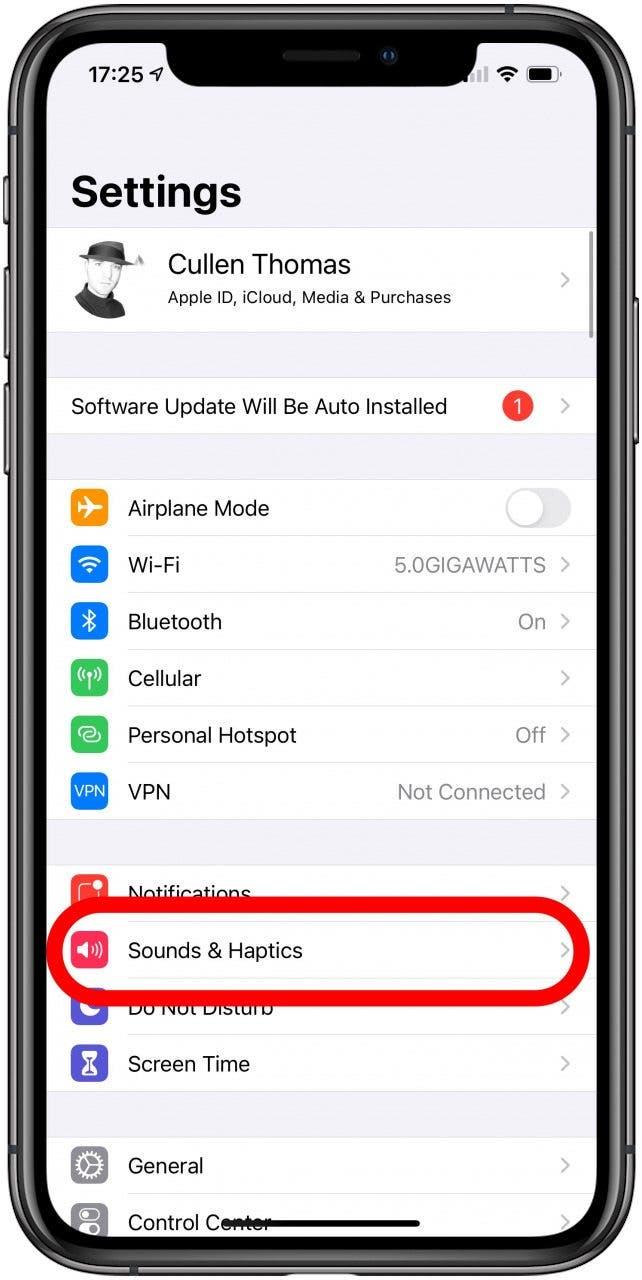
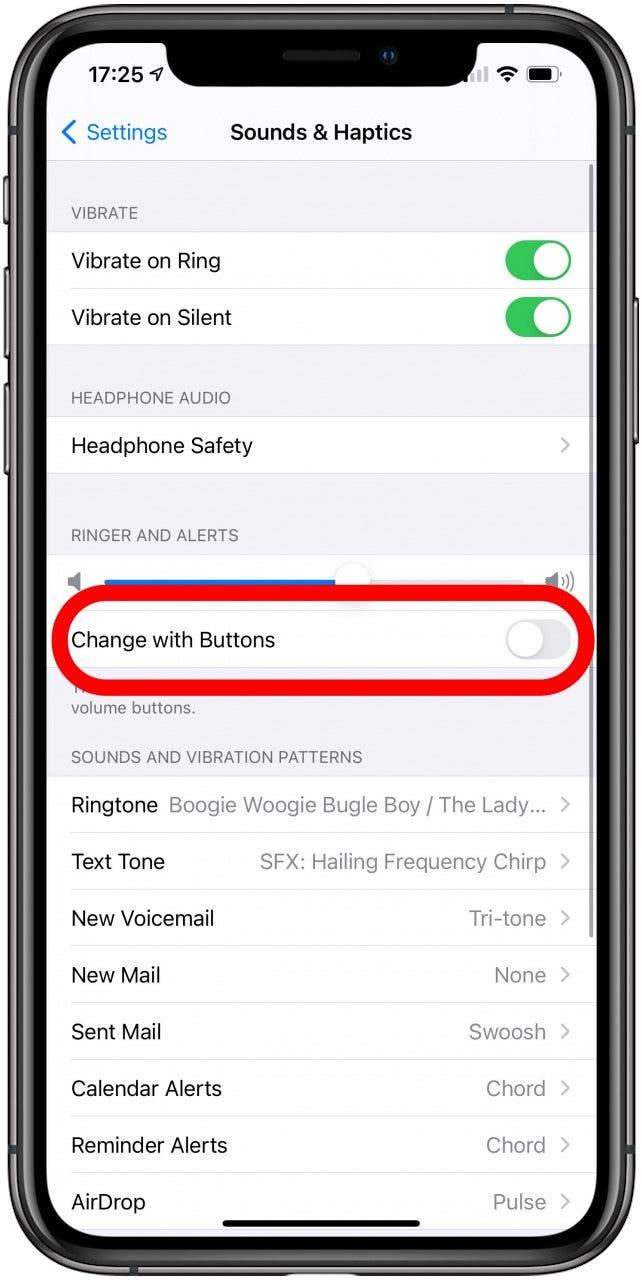
4. Кнопка боковой
Справа находится кнопка боковой стороны iPhone. Вы можете нажать на кнопку сбоку, чтобы включить или выключить экран вашего устройства. Если вы используете Apple Pay или купить в магазине приложений на вашем iPhone Обычно вы дважды щелкните кнопкой с боковой кнопкой, чтобы подтвердить покупку. Иногда это называется «кнопкой« Пробуждение сна »на iPhone».
5. Разъем молнии
Наконец, между нижним встроенными микрофонами и стереодинамикером находится порт разъем Lightning. Вы будете использовать это, чтобы подключить свой iPhone ко всему с помощью разъема Lightning, такого как разъем Lightning, USB -кабели зарядки Lightning и другие совместимые устройства.
Для iPhone X, а затем у устройства не будет физической кнопки домой, но вы можете добавьте один на сенсорный экран Если хотите. И если вы не уверены, какой у вас iPhone, вы можете проверить, чтобы увидеть какой это .
Задняя часть iPhone
На задней части вашего iPhone вы увидите только две или три камеры, в зависимости от вашей модели. Крошечное отверстие — это микрофон, как рядом с фронтальной камерой. Существует также небольшой текстурированный круг, это вспышка камеры.
У iPhone 12 Pro и Pro Max также есть плоский черный круг возле камер, который имеет то же размер, что и Flash. Это датчик LiDAR, который дает более новые модели iPhone.

Теперь вы понимаете, как ориентироваться в все кнопки и порты вашего iPhone! Чтобы узнать больше о своем iPhone, подпишитесь на наш бесплатный Информационный бюллетень совет дня .

